【Studio】独自ドメインのメールアドレスを利用する方法
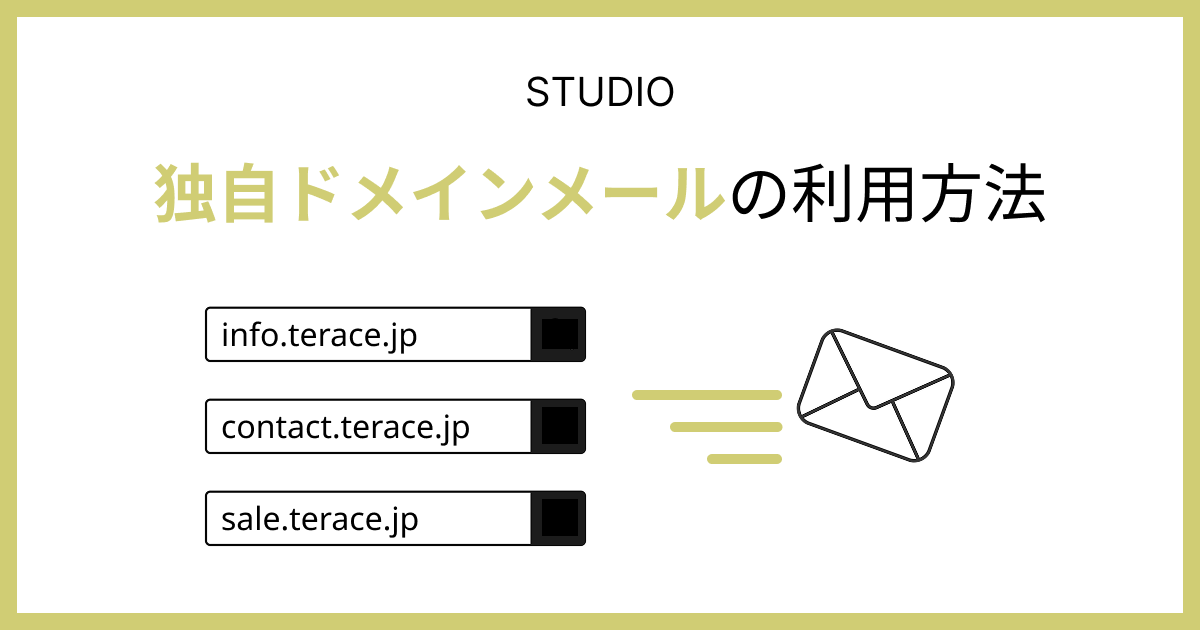
サイトを運営している方だと、「info@example.com」や「contact@example.jp」のような独自ドメインメールを利用したいと考える方が多いでしょう。
独自ドメインメールを利用するメリットは多いため、当然といえば当然のことです。
 Kaji
Kaji信頼性の向上、社員ごとのアドレス管理・引き継ぎも簡単になるので、企業であれば独自ドメインメールは導入したいところです!
ただし、Studioではメールサービスを提供していないため、外部のメールサービスを利用する必要があります。
そこで今回は、同じドメインでWebサイトとメールを運営する方法について解説します。
ぜひ参考にしてみてくださいね!
Studioはメールサーバーを提供していません
繰り返しになりますが、Studioではメールサーバーを提供していません。
例えば、Studioで「suzuki-estate.com」というドメインのサイトを運営していても、Studioだけの契約では「info@suzuki-estate.com」や「contact@suzuki-estate.com」といった独自ドメインメールは使えないということです。
つまり、外部のメールサービスを利用することになります。



よく使われるサービスだと「お名前.comメール」や「ムームーメール」などが挙げられます!
流れ的には、下記のような感じになります。
- 独自ドメインとWebサーバー(Studio)を紐付けてサイトが表示されるようにする
- 独自ドメインと外部メールサービスを接続して、独自ドメインメールを使えるようにする
もう少し深掘ると「Aレコード」や「MXレコード」といった専門用語が出てきますが、小難しい話になってしまいます。
なので独自ドメインとWebサーバー/独自ドメインと外部メールサービスを接続すれば、サイトもメールも使えるようになるんだなと覚えておけばOKです。
独自ドメインメールを使用するのに必要なもの
独自ドメインメールを利用するには、基本的に以下の3つを用意しなければなりません。
それぞれ具体的に説明します。
独自ドメイン
独自ドメインメールを運用するには、「お名前.com」や「ムームードメイン」などのサービスで独自ドメインを契約しなければなりません。
独自ドメインは、年間1,000円〜4,000円ほどの金額で使えます。
- 短くてシンプルにする
- 会社名やサービス名に関連したドメインにする
- 「.com」や「.jp」や「.co.jp」などのトップレベルドメインを選ぶ
独自ドメインは長期的に利用していくものであるため、独自ドメインは慎重に取得するようにしましょう。
Webサーバー
Studioで作ったサイトを公開する場合、新たにWebサーバーを契約する必要はありません。
なぜならStudioは全プランで使えるWebサーバーを備えており、サイト運営者は無料で利用できるからです。
ただし、初期状態では「共有ドメインとWebサーバー(Studio)」が紐づいている状態であるため、「独自ドメインとWebサーバー(Studio)」を紐づけるには、少し手順を踏まなければなりません。
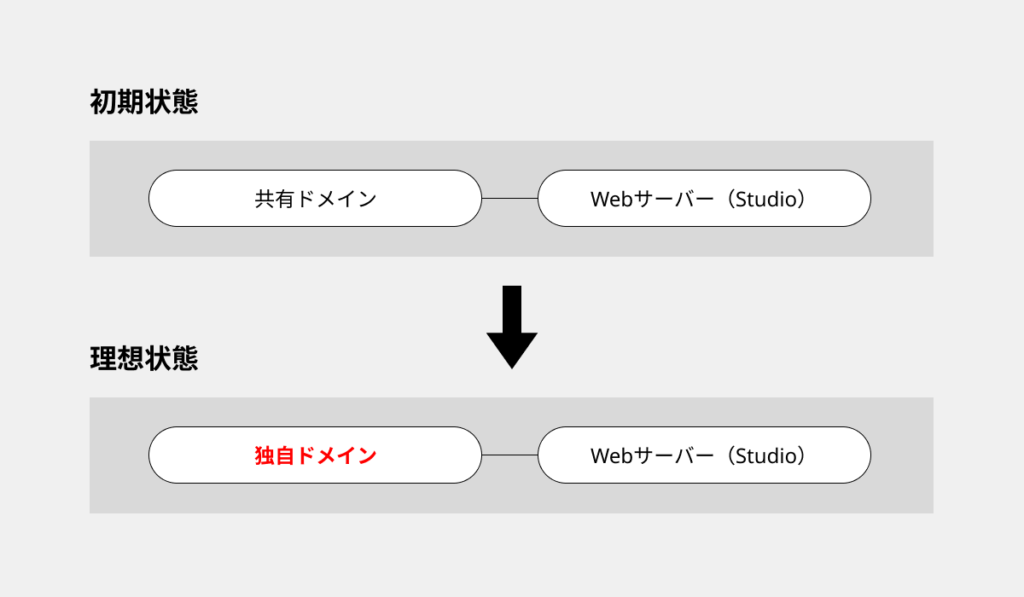
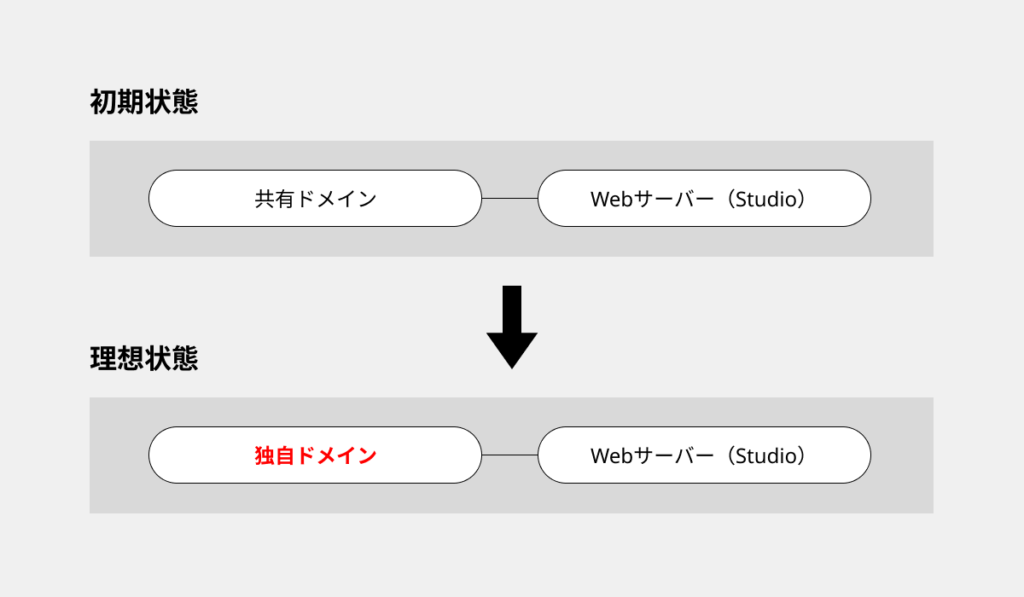



紐づけるには、ドメイン側サービスのDNS設定を開いて、AレコードにStudioのIPアドレスを指定しなければなりません。
「独自ドメインとWebサーバー(Studio)」を紐づけることができたら、Studioで作ったサイトを独自ドメイン上で閲覧できるようになります。
メールサーバー
メールサーバーはStudioに備わっていないので、外部のメールサービスを利用しなければなりません。



メールサービスは多くあるので、自社にあったサービスを選ぶのがおすすめです!手続きを簡単にするのであれば、独自ドメインと同じサービスのメールサーバーを使うのがおすすめです!
例えば、お名前.comで独自ドメインを取得したのなら、そのまま「お名前メール」というメールサービスを使うなど。
メールサーバーはその名の通り、「メールの送受信」を処理するサーバーです。メールサーバーを契約しなければ、お客様からのメールを受信できませんし、こちらからお客様にメール営業をかけることもできません。
独自ドメインメールを利用するなら必要不可欠なので、必ず契約しておきましょう。
独自ドメインメールを利用する手順
契約しているサービスによって、独自ドメインメールの設定手順は異なります。
今回は、代表的なサービスで実演していきます。
- ドメインサービス:お名前.com(ドメイン取得済みと仮定)
- Webサーバー:Studio
- メールサーバー:お名前メール(エコノミープラン)
実際の画像を使いつつ、解説していきます。
①:独自ドメインのメールアドレスを作成する
まず、お名前.comの管理画面にアクセスします。
左メニューの「お名前メール」→「利用お名前メール一覧」をクリックします。
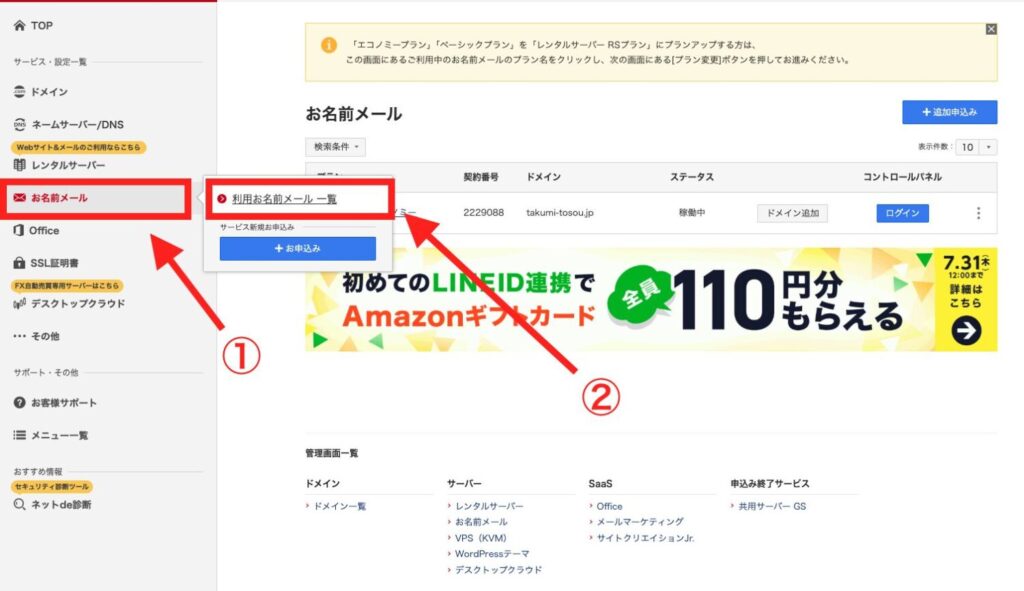
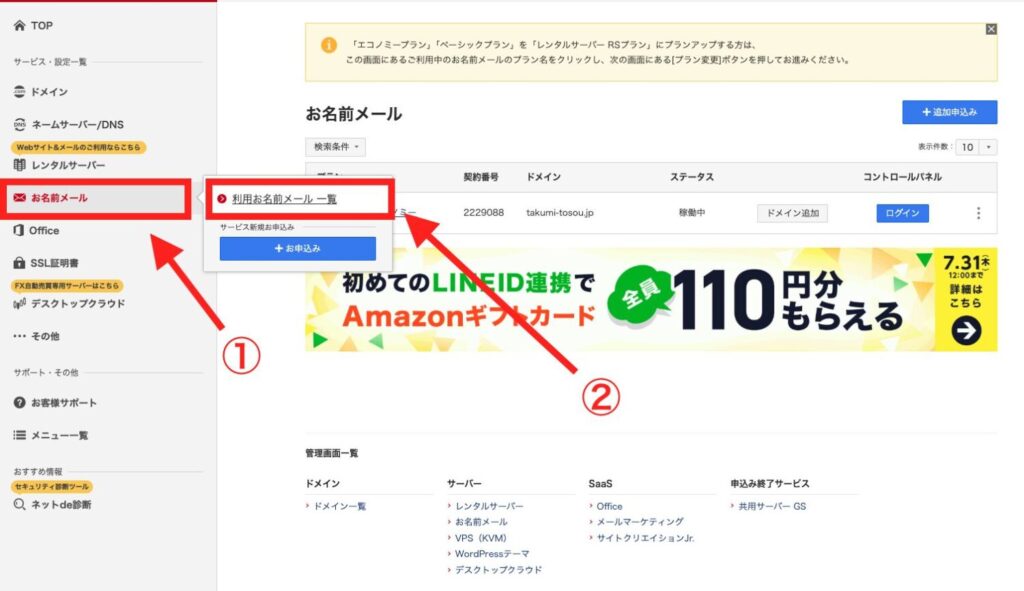
コントロールパネルの列にある「ログイン」ボタンをクリックします。
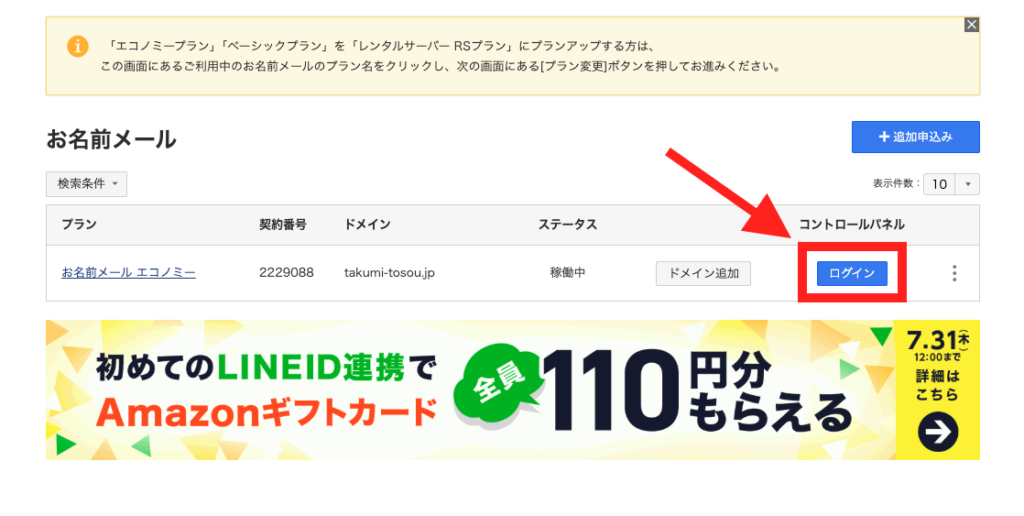
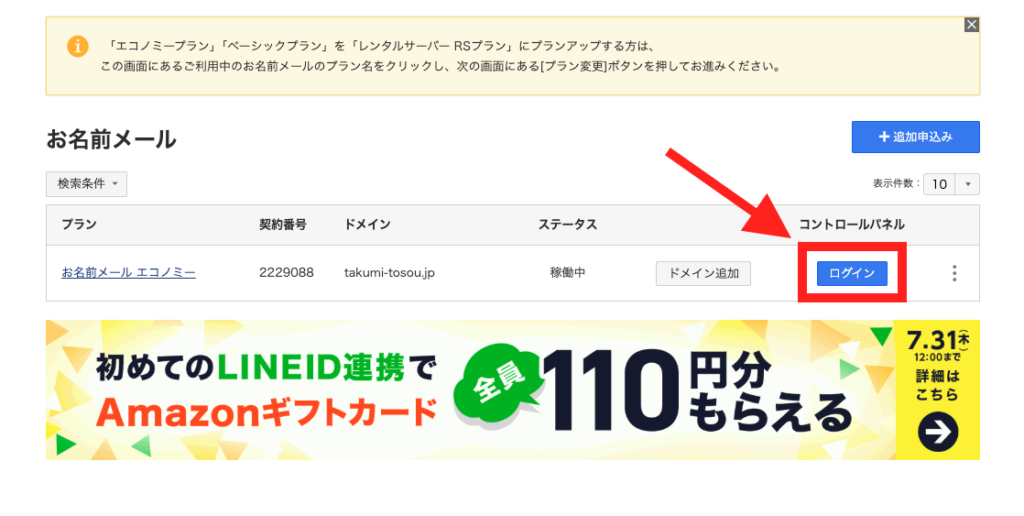
「メール」をクリックします。
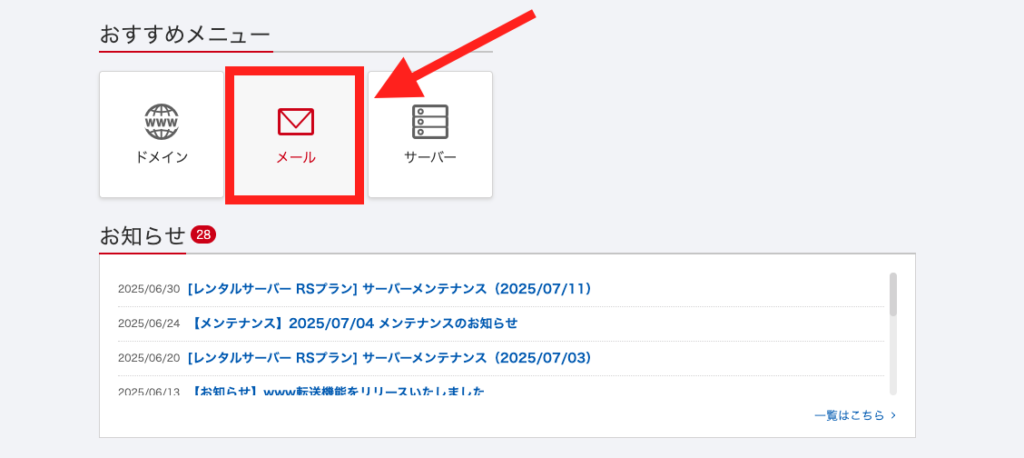
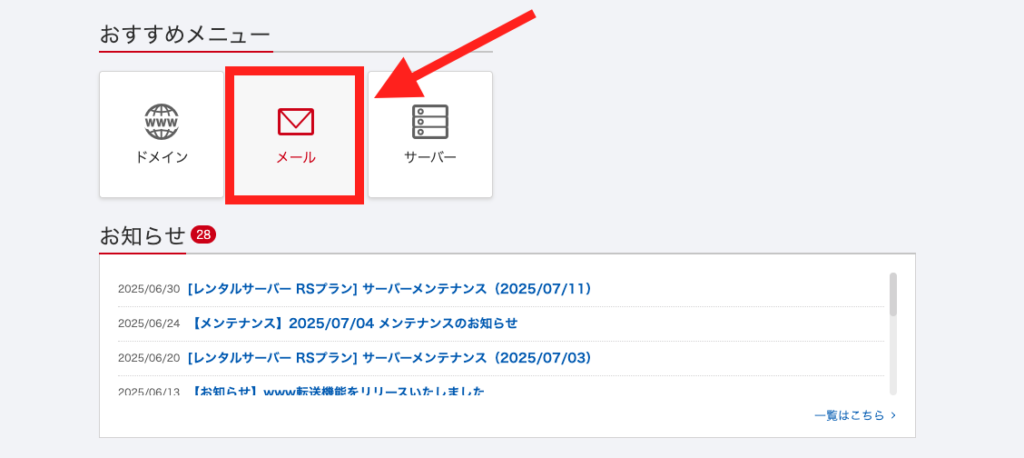
「はじめる」をクリックします。
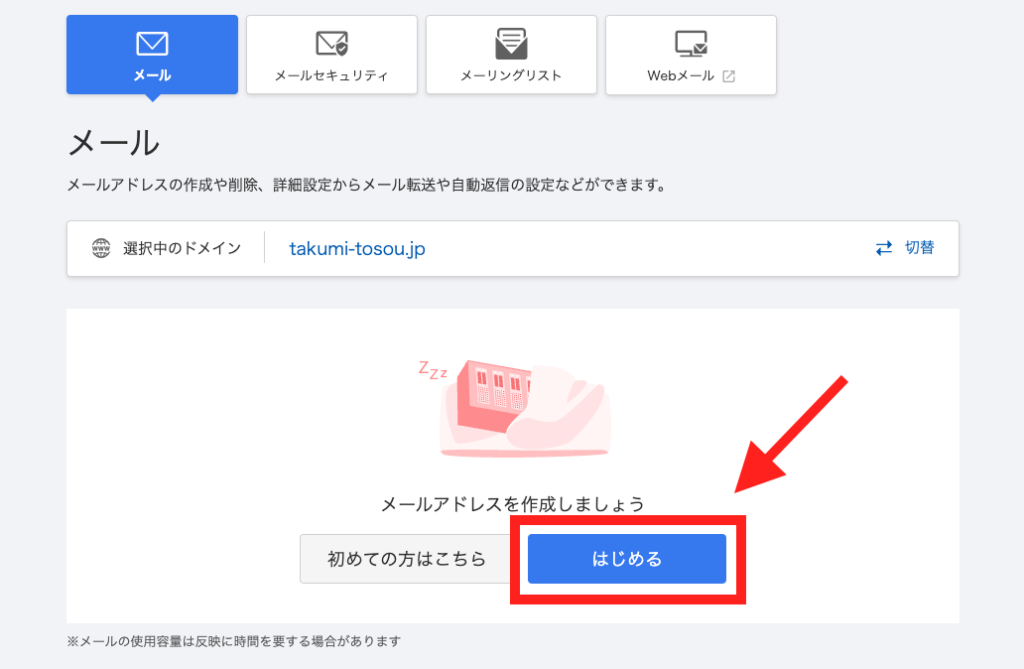
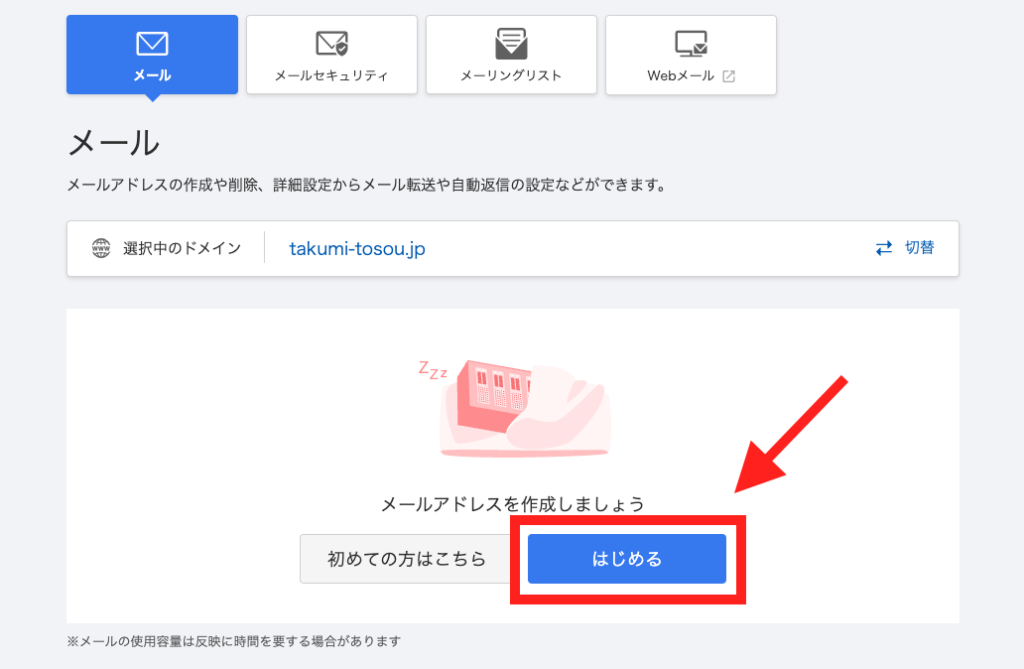
メールアドレスとパスワードを入力して、「完了する」をクリックします。
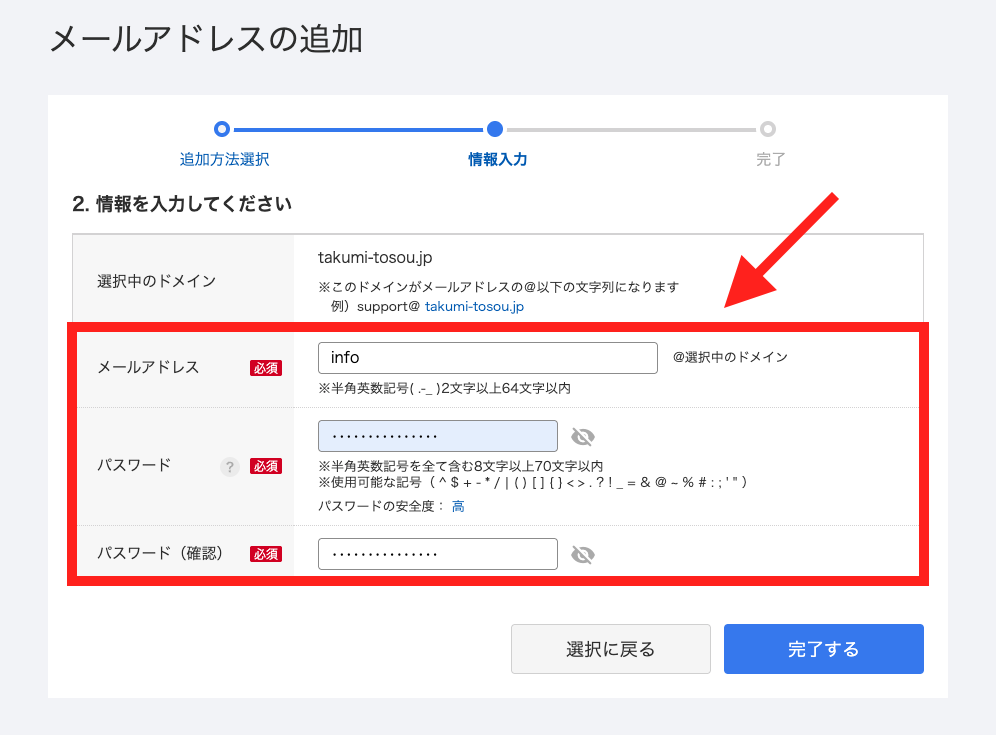
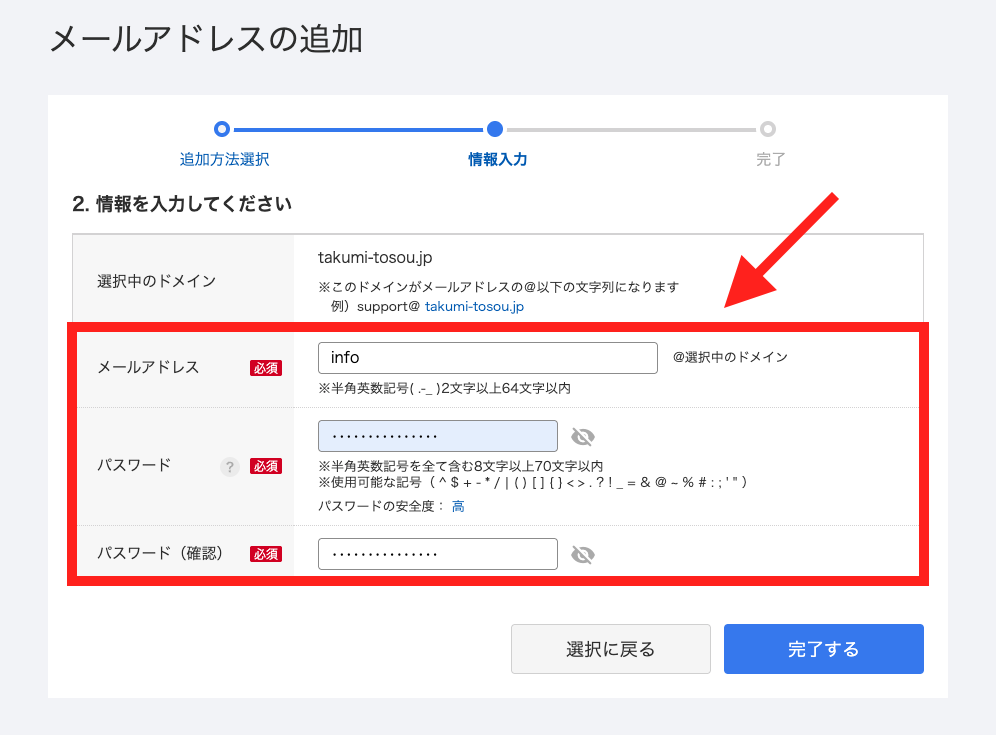
これで独自ドメインのメールアドレスは作成できました!
②:ドメイン側でネームサーバーを設定する
お名前.comの管理画面にアクセスします。
左メニューの「ネームサーバー/DNS」→「ネームサーバー設定」をクリックします。
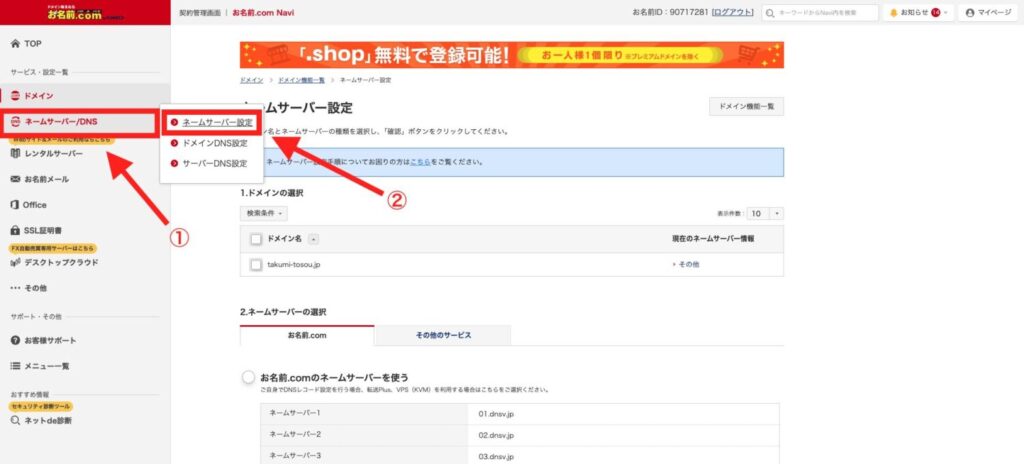
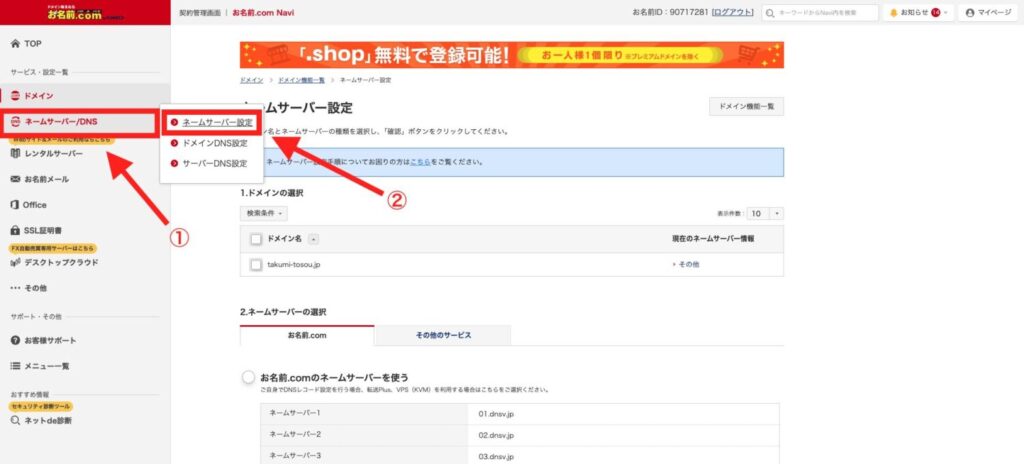
独自ドメインメールで使いたいドメインを選択します。
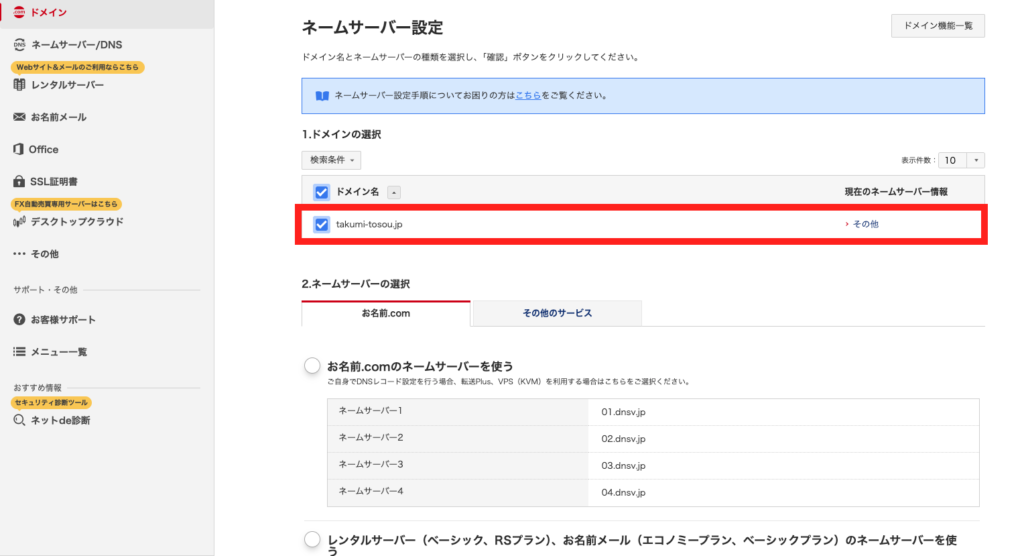
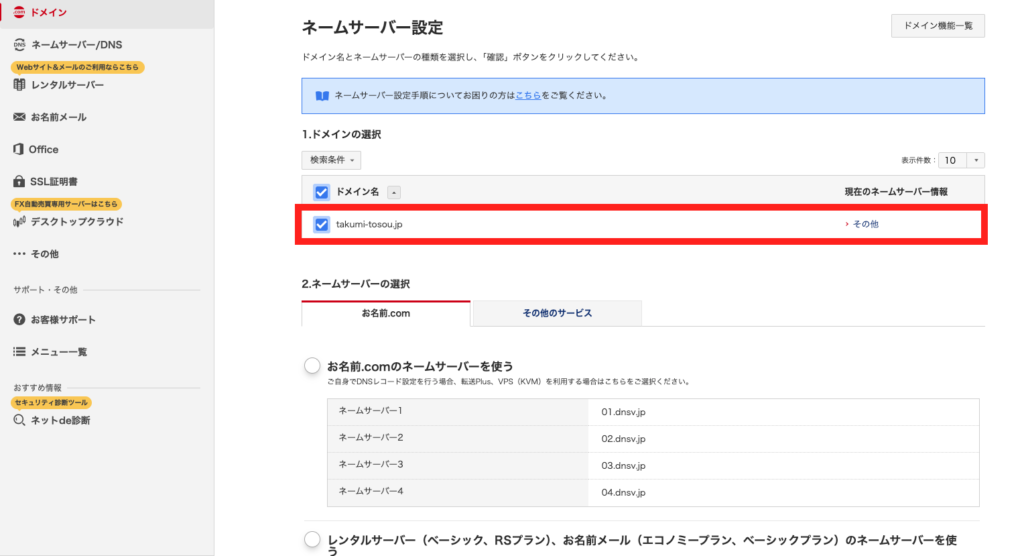
どのネームサーバーを使うのか、3つの選択肢が出てきます。
- ①:メールを使用しない場合
- ②:レンタルサーバーもしくはお名前メール(エコノミー or ベーシック)に契約している場合
- ③:お名前メール(ライト・スタンダード)に契約している場合
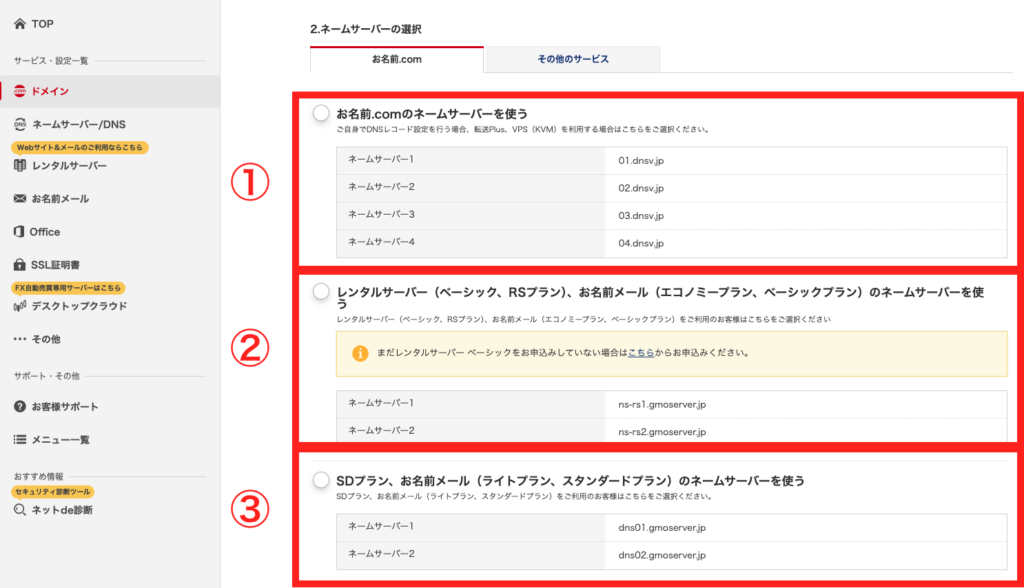
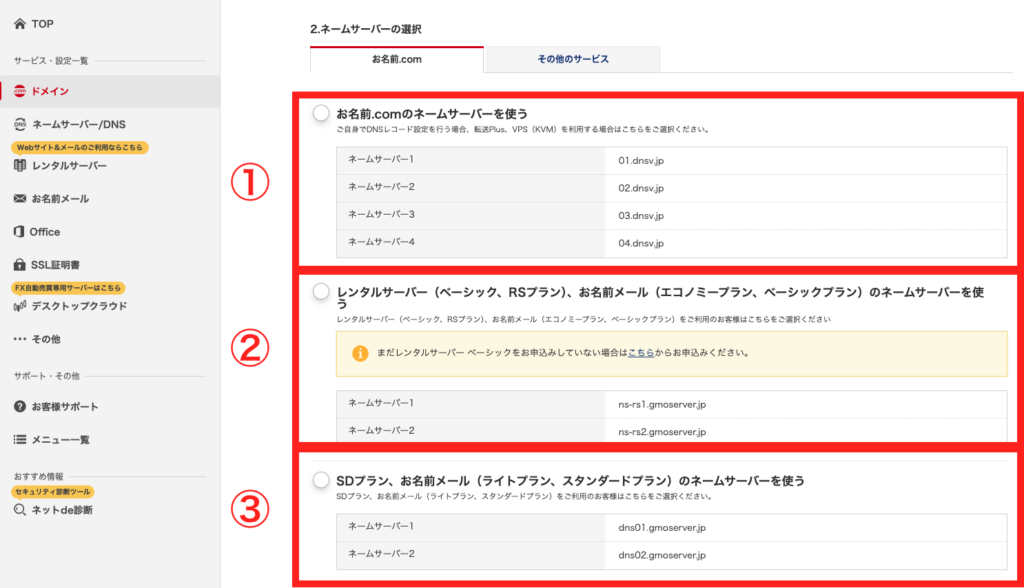



今回はお名前メールのエコノミープランに契約しているので、②を選択します!
選択できたら、下にある「確認」のボタンをクリックします。
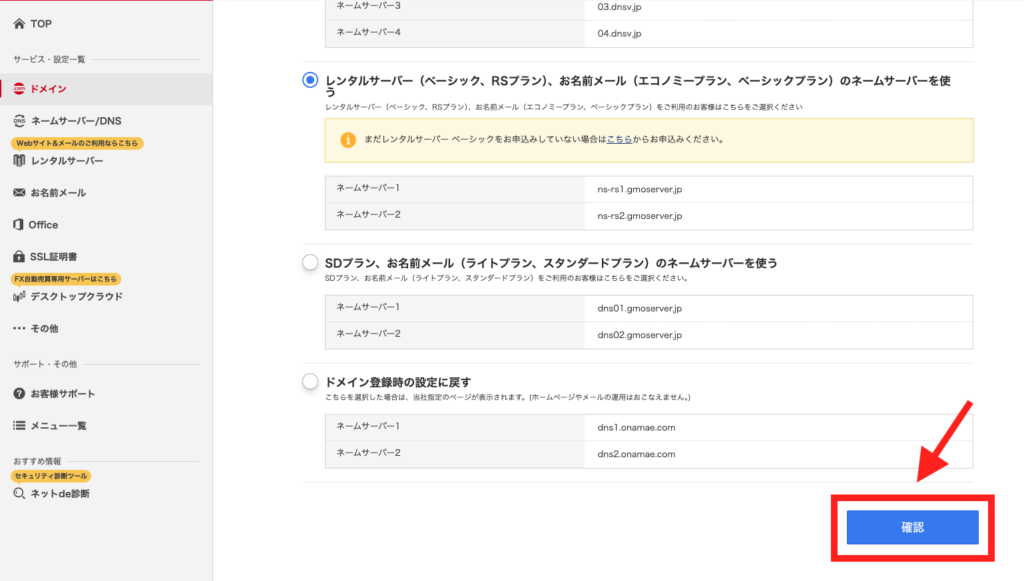
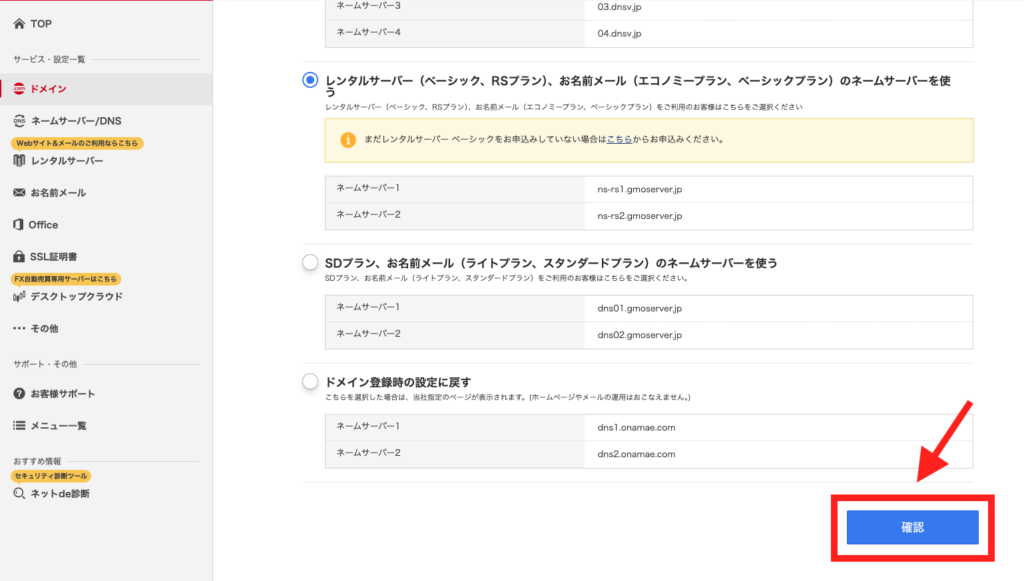
③:メールサーバー側でAレコードを入力する
お名前メールの管理画面にアクセスします。
左メニューの「お名前メール」→「利用お名前メール一覧」をクリックします。
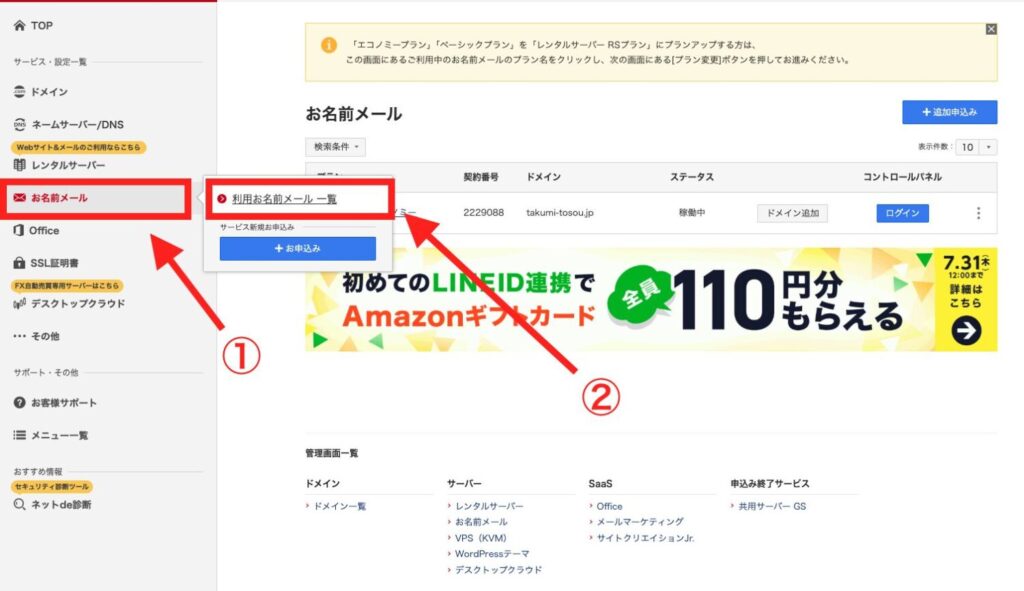
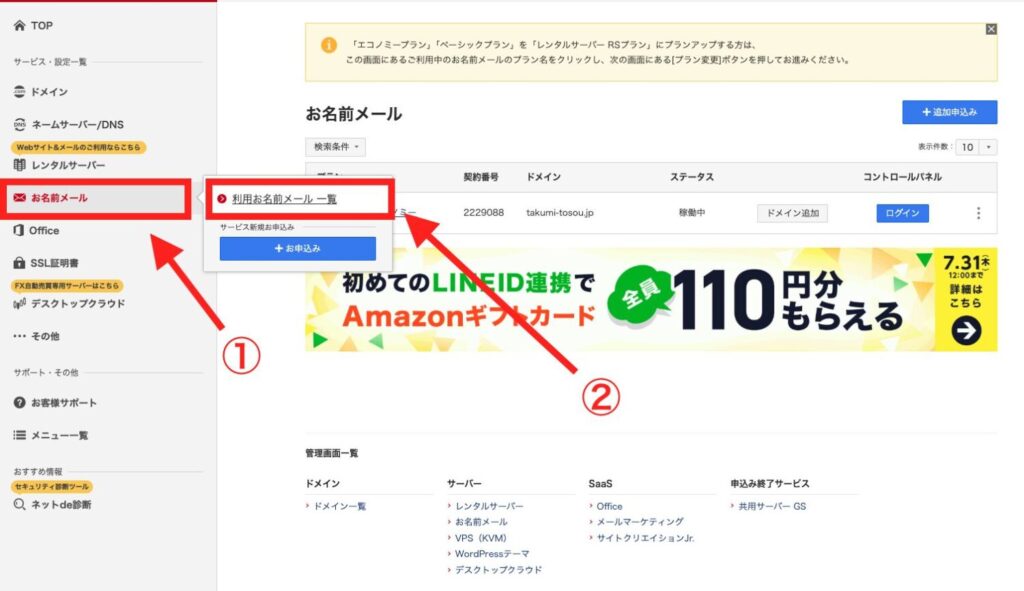
コントロールパネルの列にある「ログイン」ボタンをクリックします。
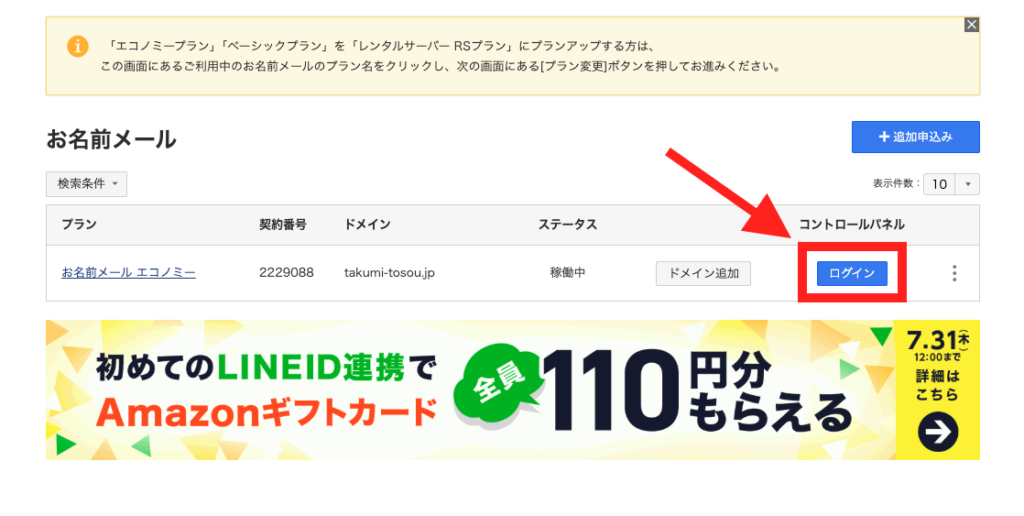
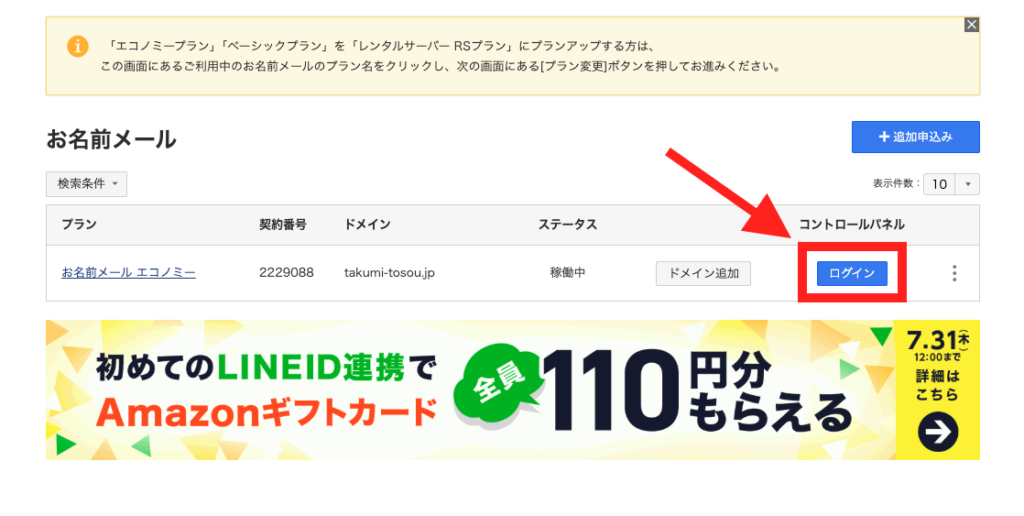
左メニューの「ドメイン」→「ドメイン」をクリックします。
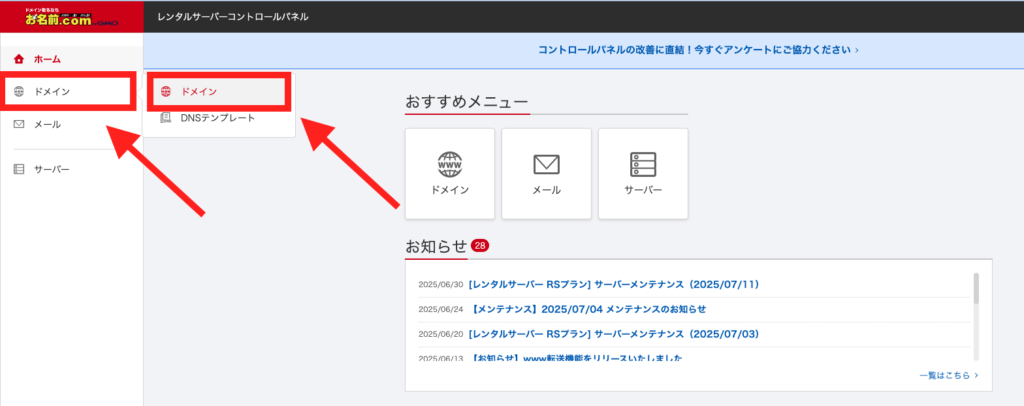
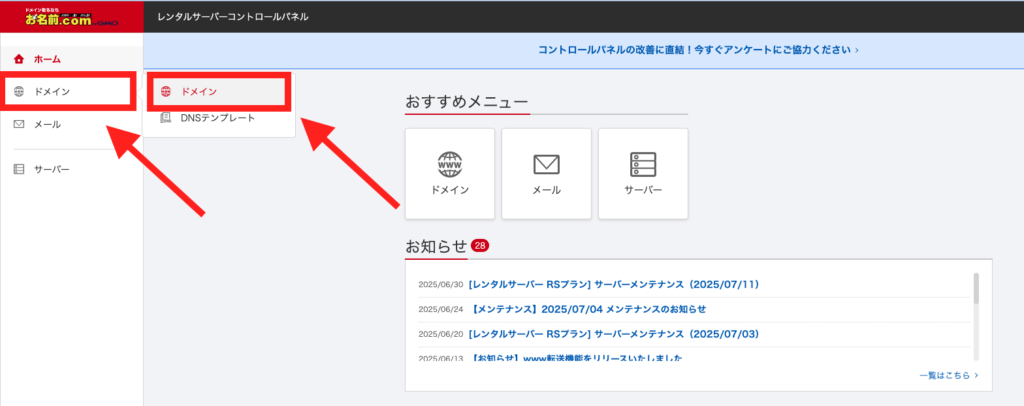
「DNS」の部分をクリックします。
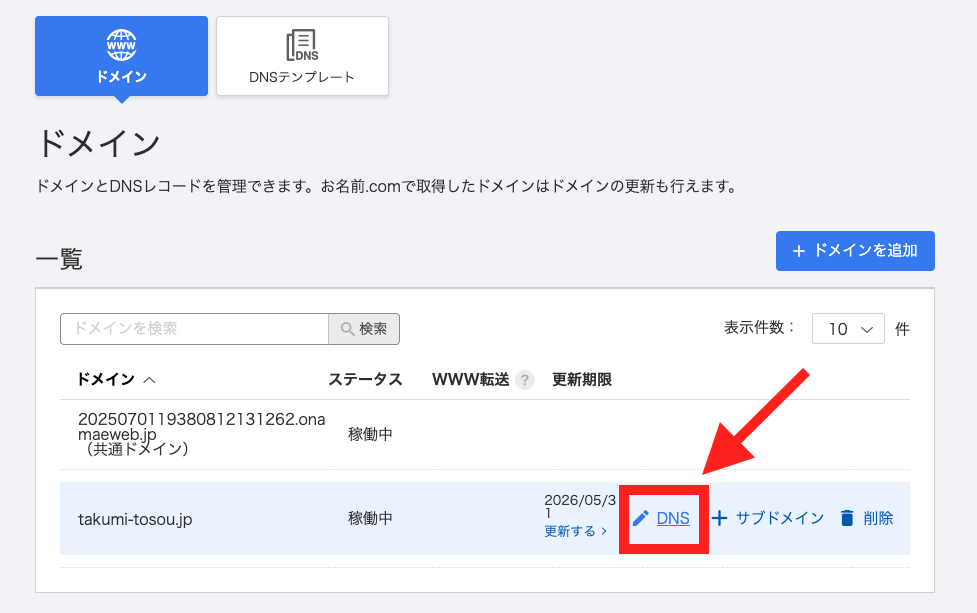
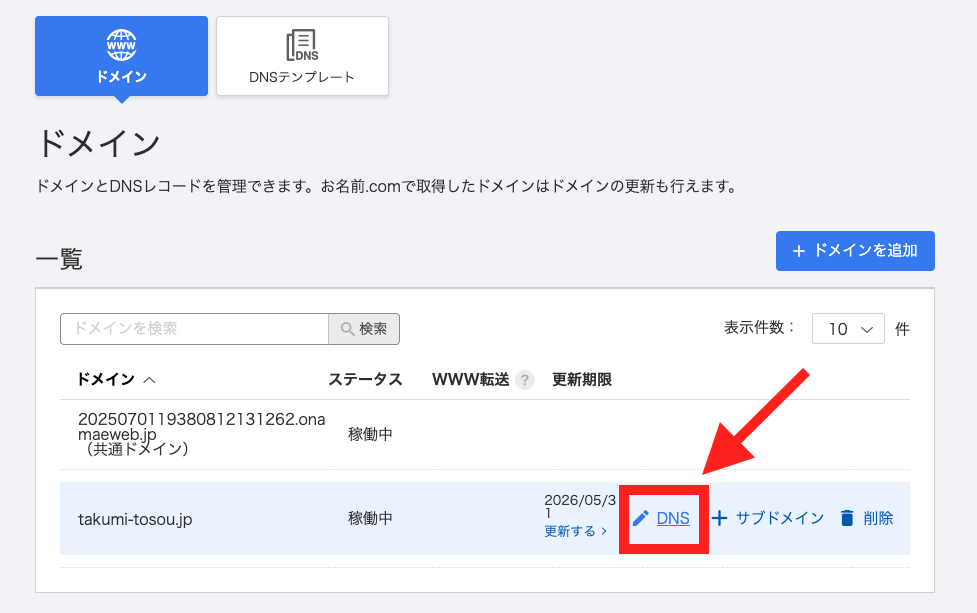
初期設定のAレコードは必要ないので、2つとも削除しておきます。
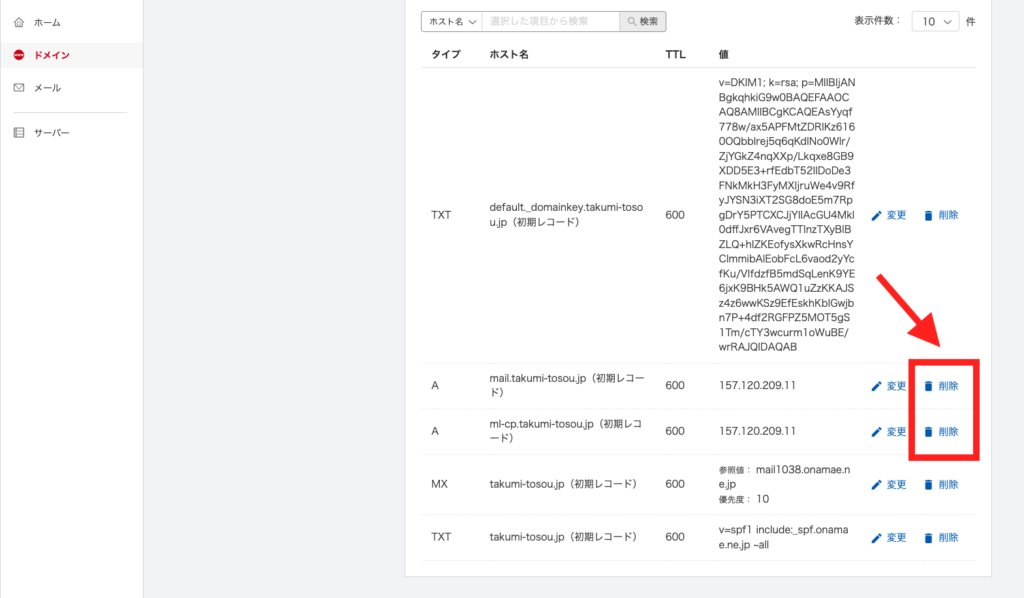
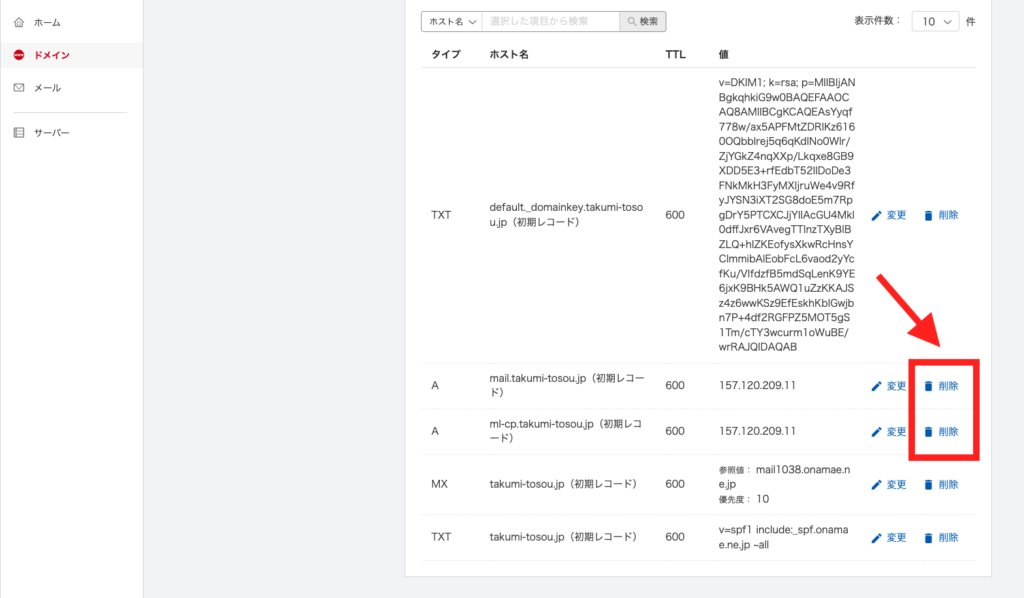
StudioのAレコードを入力して、「確認する」をクリックします。



TTLは3600、値は34.111.141.225を入力しましょう!
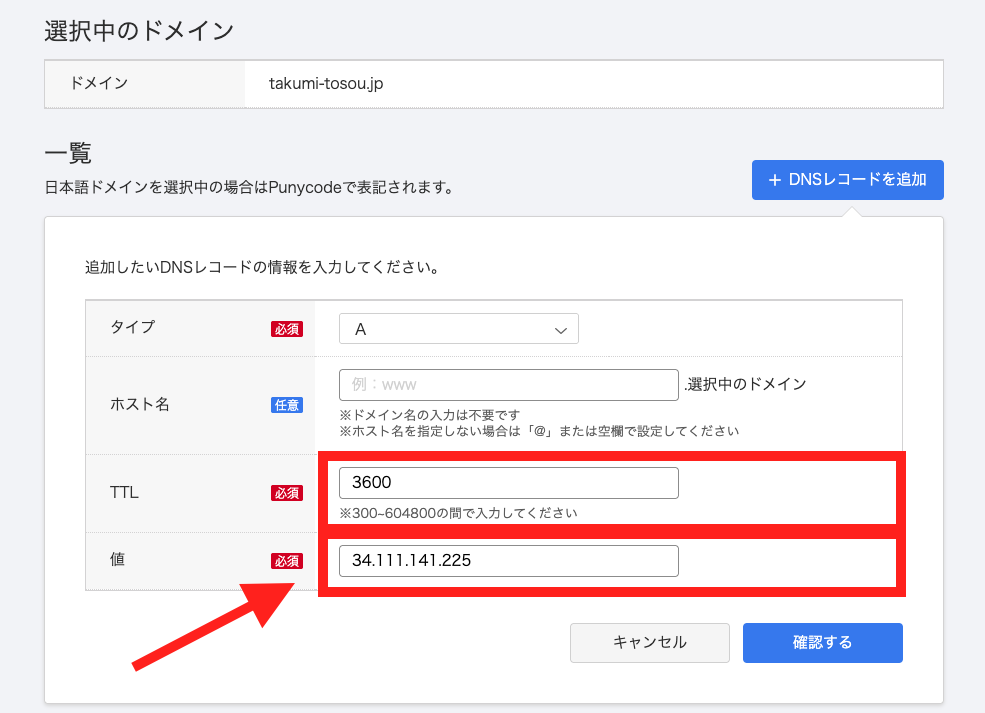
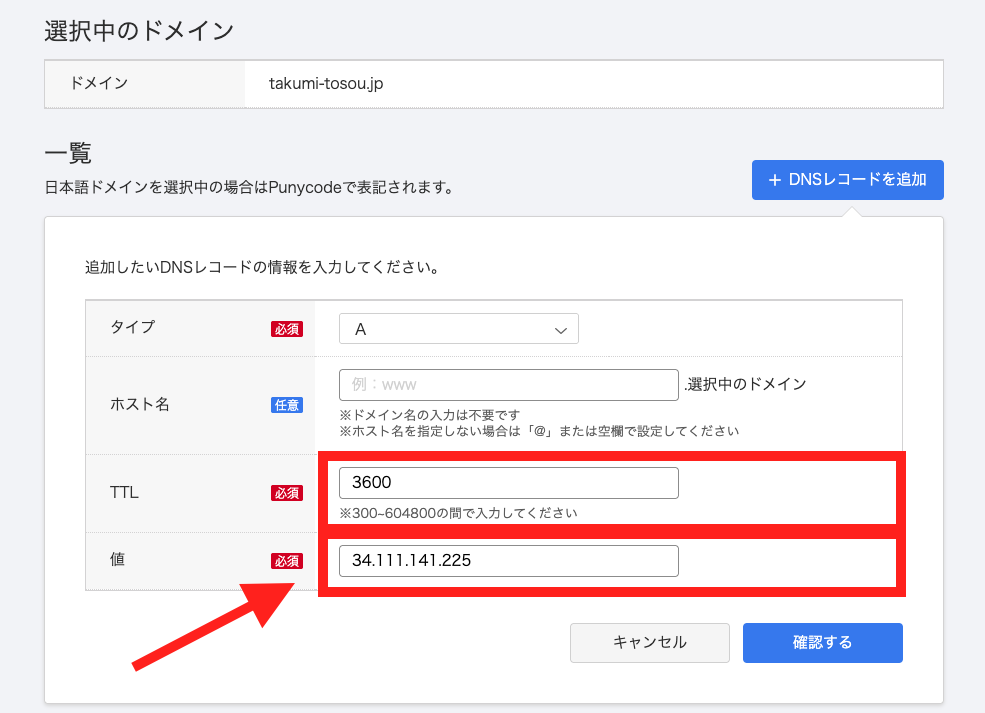
これで独自ドメインメールが使えるようになったはずです!
実際に、独自ドメインのメールアドレス宛にメールを送信してみて受信できるかを調べたり、独自ドメインメールでメールを送信できるのかを調べてみましょう!
Studioでのサイト制作は「Terace」にお任せ!
当メディアを運営する私達は、Studioの制作代行サービス「ラク子」を運営しています。



「デザイナー」と「フロントエンジニア」のフリーランス3名で運営しています!
- ポッキリ価格でホームページを制作できる
- 専属デザイナーが完全オリジナルのデザイン作成
- 納品後1ヶ月間は無料の電話サポートあり
- 自社更新できるホームページが作れる
- ホームページ制作期間中は何度でも無料相談できる
- 顔の出ているフリーランス3人が運営
- 維持費0円でホームページを運営できる
料金プランは、以下の通りです。


ポッキリ価格でホームページが作れるサービスであり、個人事業主や中小企業からよく選ばれています。サービス利用者の声を聞きたい方は、ぜひ以下のインタビュー記事をご覧ください。






今だけ、毎月3組まで制作費用が3万円割引になるキャンペーンを行っています。
先着順で締め切るので、気になる方はぜひお早めにお問い合わせください!










※コメントは最大500文字、5回まで送信できます